一.体系架构
在Keepalived + Nginx高可用负载均衡架构中,keepalived负责实现High-availability (HA) 功能控制前端机VIP(虚拟网络地址),当有设备发生故障时,热备服务器可以瞬间将VIP自动切换过来,实际运行中体验只有2秒钟切换时间,DNS服务可以负责前端VIP的负载均衡。
nginx负责控制后端web服务器的负载均衡,将客户端的请求按照一定的算法转发给后端Real Server处理,而Real Server将响应直接返回给客户端。
二.简单原理
NGINX_MASTER、NGINX_BACKUP两台服务器均通过keepalived软件把ens32网卡绑上一个虚拟IP(VIP)地址192.168.2.242,此VIP当前由谁承载着服务就绑定在谁的ens32上,当NGINX_MASTER发生故障时,NGINX_BACKUP会通过/etc/keepalived/keepalived.conf文件中设置的心跳时间advert_int 1检查,无法获取NGINX_MASTER正常状态的话,NGINX_BACKUP会瞬间绑定VIP来接替nginx_master的工作,当NGINX_MASTER恢复后keepalived会通过priority参数判断优先权将虚拟VIP地址192.168.2.242重新绑定给NGINX_MASTER的ens32网卡。
使用此方案的优越性
1.实现了可弹性化的架构,在压力增大的时候可以临时添加web服务器添加到这个架构里面去;
2.upstream具有负载均衡能力,可以自动判断后端的机器,并且自动踢出不能正常提供服务的机器;
3.相对于lvs而言,正则分发和重定向更为灵活。而Keepalvied可保证单个nginx负载均衡器的有效性,避免单点故障;
4.用nginx做负载均衡,无需对后端的机器做任何改动。
5.nginx部署在docker容器里,即大量地节约开发、测试、部署的时间,又可以在出现故障时通过镜像快速恢复业务。
三、系统环境
两台负载机器安装:centos7.5+docker+nginx+keepalived,分别命名为:NGINX_MASTER,NGINX_BACKUP。
后端web服务器,可以是提供web服务的任何架构,分别命名为:WEB_1,WEB_2。
后端数据库机器可任意架构,只要能提供数据库服务即可。
| 服务器 | 操作系统 | IP地址 | 安装软件 |
|---|---|---|---|
| NGINX_MASTER | Centos 7.5 64位 | 192.168.2.228 | docker+nginx+keepalived |
| NGINX_BACKUP | Centos 7.5 64位 | 192.168.2.229 | docker+nginx+keepalived |
| WEB_1 | Centos 7.5 64位 | 192.168.2.226 | docker+springboot |
| WEB_2 | Centos 7.5 64位 | 192.168.2.227 | docker+springboot |
| 数据库集群 | Centos 7.5 64位 | mysql集群 |
四、安装配置nginx
分别在NGINX_MASTER、NGINX_BACKUP两台服务器上操作
1、部署docker环境
(1)安装docker
注:安装的是docker社区版本
yum install -y yum-utils device-mapper-persistent-data lvm2
yum-config-manager --add-repo http://mirrors.aliyun.com/docker-ce/linux/centos/docker-ce.repo
yum makecache fast
yum -y install docker-ce(2)修改配置文件,添加私有仓库地址和阿里云镜像地址,并指定docker数据存储目录
mkdir -p /data/docker
mkdir -p /etc/docker
vim /etc/docker/daemon.json{"registry-mirrors": ["https://registry.docker-cn.com"], "graph": "/data/docker","insecure-registries": ["192.168.2.225:5000"] }(3)启动docker,并加入开机启动
systemctl start docker
systemctl enable docker2、配置nginx容器
(1)下载nginx镜像docker pull nginx
(2)复制nginx主配置文件到本地
mkdir -p /data/docker/nginx/conf
docker run --name tmp-nginx-container -d nginx:latest
docker cp tmp-nginx-container:/etc/nginx/nginx.conf /data/docker/nginx/conf/
docker rm -f tmp-nginx-container(4)创建运行nginx镜像的脚本
vim docker_nginx.sh
#!/bin/bash
docker run --name nginx --restart=always -p 80:80 \-v /data/docker/nginx/conf/nginx.conf:/etc/nginx/nginx.conf:ro \-v /data/docker/nginx/conf/conf.d:/etc/nginx/conf.d \-v /data/docker/nginx/html:/usr/share/nginx/html \-v /data/docker/nginx/logs:/var/log/nginx \-d nginx:latest注:--restart=always是重启策略,当docker服务重启后,容器也会自动启动
(5)启动nginx容器sh docker_nginx.sh
(6)修改nginx主配置文件
vim /data/docker/nginx/conf/nginx.conf
user nginx;
worker_processes 4; #工作进程数,为CPU的核心数或者两倍error_log /var/log/nginx/error.log warn; pid /var/run/nginx.pid; events { use epoll; #Linux最常用支持大并发的事件触发机制 worker_connections 65535; } http { include /etc/nginx/mime.types; #设定mime类型,类型由mime.type文件定义 default_type application/octet-stream; log_format main '$remote_addr - $remote_user [$time_local] "$request" ' '$status $body_bytes_sent "$http_referer" ' '"$http_user_agent" "$http_x_forwarded_for"'; access_log /var/log/nginx/access.log main; sendfile on; #tcp_nopush on; keepalive_timeout 120; #gzip on; limit_conn_zone $binary_remote_addr zone=perip:10m; #添加limit_zone,限制同一IP并发数 include /etc/nginx/conf.d/*.conf; #包含nginx虚拟主机配置文件目录 }(7)创建upstream配置文件
vim /data/docker/nginx/conf/conf.d/myhost.conf
upstream xuad {ip_hash; #会话保持server 192.168.2.226 max_fails=1 fail_timeout=60s;server 192.168.2.227 max_fails=1 fail_timeout=60s;
}(8)创建虚拟主机配置文件
vim /data/docker/nginx/conf/conf.d/xuad.conf
server {listen 80; server_name localhost; #charset GB2312; location / { proxy_redirect off; proxy_set_header Host $host; proxy_set_header X-Real-IP $remote_addr; proxy_set_header X-Forwarded-For $proxy_add_x_forwarded_for; proxy_pass http://xuad; } # 查看nginx的并发连接数配置 location /NginxStatus { stub_status on; access_log off; auth_basic "NginxStatus"; } access_log off; error_page 404 /404.html; error_page 500 502 503 504 /404.html; location = /404.html { root html; } limit_conn perip 200; #同一ip并发数为200,超过会返回503 }(9)重启nginx容器docker restart nginx
五、安装配置keepalived
分别在NGINX_MASTER、NGINX_BACKUP两台服务器上操作
离线并安装keepalived:下载的rpm包

安装有失败提示:
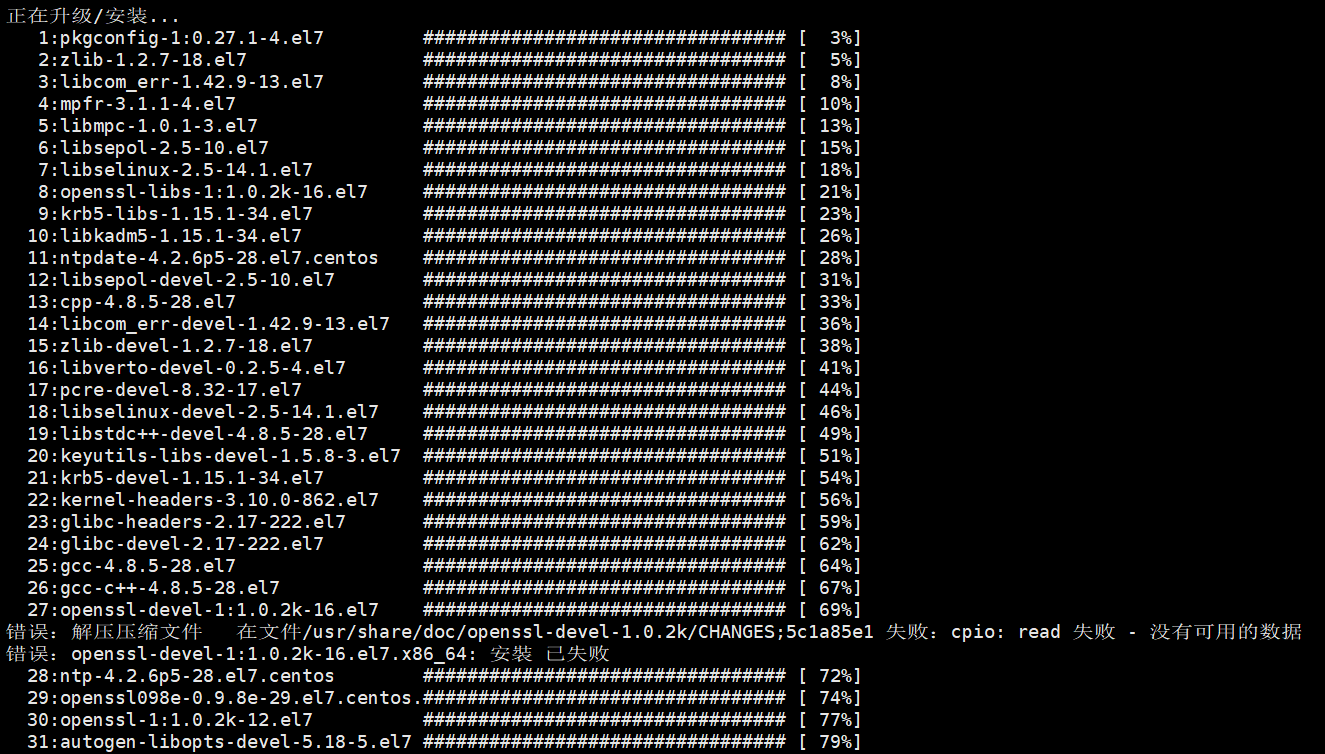
编译:

在线并安装keepalived
注:keepalived安装在实体机上
yum install wget make gcc gcc-c++ openssl-devel
wget http://www.keepalived.org/software/keepalived-2.0.7.tar.gz
tar zxvf keepalived-2.0.7.tar.gz cd keepalived-2.0.7 ./configure --prefix=/data/keepalived如果报以下警告:
*** WARNING - this build will not support IPVS with IPv6. Please install libnl/libnl-3 dev libraries to support IPv6 with IPVS.
不用担心,我们只需要用到VRRP功能,不需要用IPVS功能,所以请确保以下三项是yes就行了。
Use VRRP Framework : Yes
Use VRRP VMAC : Yes
Use VRRP authentication : Yes
make
make install2、将keepalived 以服务方式启动
mkdir /etc/keepalived
cp /data/keepalived/etc/keepalived/keepalived.conf /etc/keepalived/
systemctl enable keepalived3、修改keepalived配置文件
vim /etc/keepalived/keepalived.conf
! Configuration File for keepalivedglobal_defs {notification_email {xuad@xuad.com}notification_email_from root@xuad.comsmtp_server mail.xuad.comsmtp_connect_timeout 30router_id LVS_DEVELvrrp_skip_check_adv_addrvrrp_strictvrrp_garp_interval 0vrrp_gna_interval 0
}vrrp_script chk_nginx {script "/etc/keepalived/nginx_pid.sh" # 检查nginx状态的脚本 interval 2 weight 3 } vrrp_instance VI_1 { state MASTER #备份服务器上将MASTER改为BACKUP interface ens32 virtual_router_id 51 priority 100 #备份服务上将100改为小于100,可配置成90 advert_int 1 authentication { auth_type PASS auth_pass 1111 } virtual_ipaddress { 192.168.2.242 #有多个vip可在下面继续增加 } track_script { chk_nginx } }4、添加检查nginx状态的脚本
vim /etc/keepalived/nginx_pid.sh
#!/bin/bash
#version 0.0.1
#
A=`ps -C nginx --no-header |wc -l`
if [ $A -eq 0 ];then systemctl restart docker sleep 3 if [ `ps -C nginx --no-header |wc -l` -eq 0 ];then systemctl stop keepalived fi fi脚本说明:当nginx进程不存在时,会自动重启docker服务,docker服务启动时会自动启动nginx容器;再次检查nginx进程,如果不存在,就停止keepalived服务,然后NGINX_BACKUP主机会自动接替NGINX_MASTER的工作。chmod +x /etc/keepalived/nginx_pid.sh
5、配置firewalld防火墙允许vrrp协议
VRRP(Virtual Router Redundancy Protocol,虚拟路由器冗余协议)
firewall-cmd --permanent --add-rich-rule="rule family="ipv4" source address="192.168.2.229" protocol value="vrrp" accept" firewall-cmd --reload如果是backup服务器,source address改成master服务器的IP
6、启动keepalivedsystemctl start keepalived
七、测试
1、当NGINX_MASTER、NGINX_BACKUP服务器nginx均正常工作时
在NGINX_MASTER上:
在NGINX_BACKUP上:
master服务器ens192网卡正常绑定VIP,而backup却没有绑定,通过浏览器可正常访问网站。
2、关闭NGINX_MASTER的nginx容器
当nginx容器停止后,马上就又启起来了,nginx启动脚本没问题
3、关闭NGINX_MASTER的keepalived服务
在NGINX_MASTER上:
在NGINX_BACKUP上:
NGINX_BACKUP的ens192网卡已瞬间绑定VIP,通过浏览器访问网站正常。
4、将NGINX_MASTER的keepalived服务启动
在NGINX_MASTER上: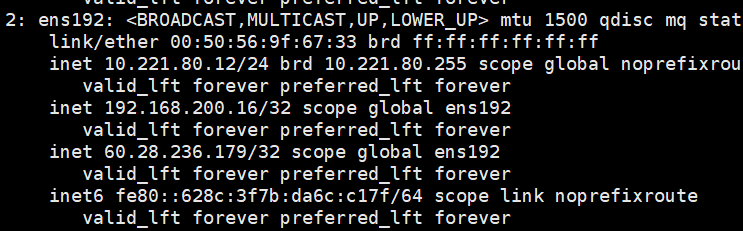
在NGINX_BACKUP上:
NGINX_MASTER的ens192网卡重新绑定VIP,通过浏览器访问网站正常。
5、关闭WEB_1服务器,通过浏览器访问网站正常。
附1:配置时间同步
1、在NGINX_MASTER和NGINX_BACKUP上安装ntpyum -y install ntp
2、在NGINX_MASTER上修改ntp配置文件
添加以下两行
server 127.127.1.0 iburst local clock #添加使用本地时间 restrict 192.168.2.0 mask 255.255.255.0 nomodify #允许更新的IP地址段3、在NGINX_MASTER上启动ntp服务,并加入开机启动
systemctl start ntpd
systemctl enable ntpd4、在NGINX_MASTER上添加防火墙策略
只允许192.168.2.229访问ntp服务
firewall-cmd --permanent --add-rich-rule="rule family="ipv4" source address="192.168.2.229" port protocol="udp" port="123" accept" firewall-cmd --reload5、在NGINX_BACKUP上同步NGINX_MASTER的时间ntpdate 192.168.2.228
6、在NGINX_BACKUP上设置计划任务,每天凌晨5点01分同步时间
crontab -e
1 5 * * * /usr/sbin/ntpdate 192.168.2.228 >> /var/log/upClock.log




)


)

![P1971 [NOI2011]兔兔与蛋蛋游戏](http://pic.xiahunao.cn/P1971 [NOI2011]兔兔与蛋蛋游戏)


----Telnet模拟HTTP请求)



)
Redis在项目中应用)

